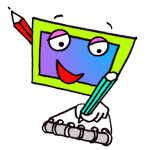Wikikids:Filmpjes plaatsen: verschil tussen versies
(Zie uitleg overlegpagina) |
|||
| Regel 81: | Regel 81: | ||
<pre> | <pre> | ||
| − | <div class="thumb tright" style="width: | + | <div class="thumb tright" style="width:256px;"> |
| − | <div class="thumbcaption"> | + | <div class="thumbinner"> |
| − | <youtube width=" | + | <div class="thumbcaption"> |
| + | Hier kan je de titel toevoegen | ||
| + | </div> | ||
| + | <youtube width="250" height="200">ID</youtube> | ||
| + | </div> | ||
</div> | </div> | ||
</pre> | </pre> | ||
<pre> | <pre> | ||
| − | <div class="thumb tright" style="width: | + | <div class="thumb tright" style="width:256px;"> |
| − | <div class="thumbcaption">Hier kan je de titel toevoegen</div> | + | <div class="thumbinner"> |
| − | <youtube width=" | + | <div class="thumbcaption"> |
| + | Hier kan je de titel toevoegen | ||
| + | </div> | ||
| + | <youtube width="250" height="200">CCz1kmfqL7g</youtube> | ||
| + | </div> | ||
</div> | </div> | ||
</pre> | </pre> | ||
| Regel 96: | Regel 104: | ||
==De titel onder de video zetten== | ==De titel onder de video zetten== | ||
| − | Als je de titel van je video onder de video zelf wilt zetten dan gebruik je de volgende code. | + | Als je de titel van je video onder de video zelf wilt zetten dan gebruik je de volgende code. |
<pre> | <pre> | ||
| − | + | <div class="thumb tright" style="width:256px;"> | |
| − | + | <div class="thumbinner"> | |
| − | + | <youtube width="250" height="200">ID</youtube> | |
| − | < | + | <div class="thumbcaption"> |
| − | + | Hier kan je de titel toevoegen | |
| + | </div> | ||
| + | </div> | ||
| + | </div> | ||
</pre> | </pre> | ||
Versie van 24 aug 2007 22:16
- Op dit portaal staat hoe je kunt meehelpen. Je vindt hier alle basisinformatie.
- Om WikiKids te bewerken heb je een account nodig.
- Ben je nieuw op WikiKids?
- Doe onze snelcursus!
- Heb je nog vragen? Stel deze in de Boomhut.
- We hebben ook een videohandleiding op YouTube
![]() Voor meer informatie: zie Kidsportaal2.
Voor meer informatie: zie Kidsportaal2. ![]()
|
Op WikiKids schrijf je:
Je mag dus geen teksten kopiëren van websites en boeken. Ook het gebruik van ChatGPT (of andere AI) is niet toegestaan.
Spelfouten mag je wel controleren met spellingscontrole (bijv. van Word)! En gebruik je:
Let op: Teksten en foto's met copyright (of auteursrechten) mag je niet gebruiken! Foto's met Creative Commons mag je wel gebruiken. |
De pagina's waar informatie op staan heten artikelen. Sommige artikelen zijn verzameld in portalen, bij elkaar gebracht in het PIM-systeem. Hierin kun je op thema's zoeken. Bijvoorbeeld van alles over biologie of over sport. Op WikiKids kun je een artikel aanmaken of uitbreiden:
- Aanmaken: Wanneer over een onderwerp nog geen artikel bestaat, kun je dit aanmaken. Meer informatie lees je hier!
- Rode linken zijn onderwerpen die in de bestaande artikelen genoemd worden, maar nog geen eigen artikel hebben. Door op zo'n rode link te klikken kun je deze ook aanmaken. Zie ook: Lijst van rode linken.
- Uitbreiden: Wanneer over een onderwerp wél een artikel bestaat, kun je dit uitbreiden. Meer informatie lees je hier!
Let op! Jouw artikelen mogen ook door anderen bewerkt worden. Dit betekent dat anderen informatie mogen toevoegen of veranderen. Gebruikers mogen elkaars informatie niet verwijderen!
Natuurlijk mag je foute of verouderde informatie wel verwijderen of aanpassen. Ook typ- en taalfouten mag je aanpassen. Meer informatie lees je hier!
Het schrijven van artikel kan soms een beetje moeilijk zijn. Gelukkig hebben we een paar handige pagina's!
- Leesbaarheid: Let op dat een artikel leesbaar is, makkelijke woorden, korte zinnen, etc.
- Maak een mindmap! Hierdoor weet je precies welke stukje informatie onder welk kopje thuishoort. Leuk en leerzaam!
- Nog wat schrijftips: Leer hoe je een goed artikel kan schrijven!
We hebben ook nog een stappenplan voor het schrijven van een artikel. Handig om in de beurt van je te houden tijdens het schrijven!
In dit voorbeeldartikel zie je hoe je een artikel kunt opmaken.
Meer tips vind je hieronder:
- Kopjes maken
- Afbeeldingen op WikiKids zetten
- Links naar andere wikipagina’s op nemen
- Schuin- en vetgedrukte tekst
- Lijsten maken
- Tabellen
- Filmpjes plaatsen
- Pagina opslaan
Je kunt oefenen met de opmaak van je artikel in de Zandbak.
Daarnaast hebben we hier nog een handig overzicht voor spelling, grammatica en taalgebruik!
We hebben een paar regels op WikiKids:
- Wees vriendelijk tegen elkaar.
- Knoei niet in artikelen.
- Overleg over een artikel op de overlegpagina van het artikel.
- Een vraag aan een ander stel je op de overlegpagina of in de Boomhut.
- Het gebruik van chatruimtes wordt door WikiKids niet ondersteund!
- Waarschuw een moderator als het niet goed gaat met de alarmknop.
- Je kunt geblokkeerd worden door een moderator als je je niet aan de regels houdt. Je kunt WikiKids dan niet meer bewerken.
- Je bewerkt via je eigen IP-adres.
Meer weten over regels? Klik dan hier!
Lees ook de Do's and Don'ts op WikiKids!
| Algemene zaken: | Info (in het kort over WikiKids) · Vijf zuilen (belangrijkste principes) · FAQ (veelgestelde vragen van ouders over WikiKids) · Doel (over het doel van WikiKids) · Overzicht (belangrijke pagina's in de wikikids-naamruimte) |
| Regels, richtlijnen en afspraken: | Regels (algemene regels) · Gebruikersnaam (over het bedenken van een goede gebruikersnaam) · Wanneer is iets encyclopedisch? (over wat een encyclopedie is) · Wat zijn betrouwbare bronnen? (over welke bronnen wel en niet mogen worden gebruikt) · Neutraliteit (over wat een neutraal standpunt inhoudt) · Moeilijkheidsgraad (over het niet te moeilijk moeten schrijven) · Kunstmatige intelligentie (over het gebruik van AI bij het schrijven) · Minimale lengte voor artikelen (over hoe lang een artikel moet zijn) · Richtlijnen voor (bekende) personen (over wie wel en niet een artikel mogen hebben) · Richtlijnen voor landen (over welke gebieden er wel en niet als land worden beschouwd) · Namen van volkeren (over hoe namen van volkeren worden geschreven) · Nederlandse gemeenten en steden met dezelfde naam (over dat Nederlandse steden en gemeenten op WikiKids samen één artikel hebben) · Bewerken voor langere periodes (over wat te doen bij het werken aan een artikel voor langere tijd) · Copyright (over inbreuk op auteursrechten) · Algemeen voorbehoud (over de rechten en plichten van WikiKids) · Privacybeleid (over hoe WikiKids omgaat met de verwerking van persoonsgegevens en de beveiliging ervan) |
| Informatieportalen: | Eerste KidsPortaal (basisinformatie voor kinderen) · Tweede KidsPortaal (aanvullende informatie voor kinderen) · HulpPortaal (informatie voor leraren en studenten) · ModeratorPortaal (informatie over moderatoren) |
| Communicatiepagina's: | De Boomhut (vragen van kinderen) · Het Clubhuis (overlegplek voor volwassenen) · Blokverzoek (rapporteren van misbruik) · WikiKids Awards (stemmen op genomineerde artikelen) · Badge Bazaar (claimen van badges) |
| Handige tips en informatie: | Tutorial (een snelcursus over WikiKids) · Handleiding (een handleiding over WikiKids) · Handtekening (over hoe je een handtekening plaatst onder je bericht) · Paginageschiedenis (over hoe je vorige versies van pagina's kunt bekijken) · Pagina volgen (over hoe je een pagina in de gaten kunt houden) · Titel wijzigen (over hoe je de titel van een pagina kunt wijzigen) · Pagina in categorie (over hoe je een categorie toevoegt aan een artikel) · Doorverwijspagina (over wat een doorverwijspagina is) · Naamruimte (over welke verschillende naamruimten er zijn) · Sterren (over hoe je sterren kunt geven en krijgen) · Badges (over hoe je badges kunt verdienen) · Verwijderd (over waarom pagina's verwijderd kunnen worden) |
Bij de artikelen kun je ook filmpjes plaatsen. Er zijn verschillende plekken op internet waar interessante filmpjes te vinden zijn. Hieronder een opsomming van de plekken waar je filmpjes kunt vinden en op welke manier je ze op WikiKids kunt zetten. Als je trouwens zelf een filmpje wilt maken, kun je hier lezen hoe je dat kunt doen. Hier zie je ook een voorbeeld van de beeldbank filmpje maken
Teleac Beeldbank
Filmpjes van de Beeldbank zijn opgenomen bij de artikelen. Op dit moment is er een link naar de filmpjes opgenomen. Op het moment dat we op WikiKids de filmpjes kunnen embedden (zoals bij YouTube nu al kan) passen we de pagina's aan. Nu is Beeldbankfilmpje op de volgende manier opgenomen: een directe link naar het filmbestand. De directe link krijg je als je filmpje start en met de rechter muisknop op de player klikt. Je kiest daarna in het snelmenu dat dan in beeld komt voor Eigenschappen. De link achter Locatie kopieer je dan. De link plak je in wikikids.
Zo ziet de link van een filmpje over de reddingshond er bijvoorbeeld uit:
http://cgi.omroep.nl/cgi-bin/streams?/teleacnot/beeldbank/20051109_hond01_high.wmv
Om er een mooie tekstlink van te maken maak je het op als externe link. Dat ziet er dus zo uit
[http://cgi.omroep.nl/cgi-bin/streams?/teleacnot/beeldbank/20051109_hond01_high.wmv Reddingshonden in de bergen]
Je gebruikt één rechte haak om te openen. Daarna volgt de externe link. Los daarvan komt de tekst te staan waarop je kunt klikken. Tenslotte sluit je weer af met een rechte haak.
In beeld komt dat er dan zo uit te zien:
Reddingshonden in de bergen
Klokhuis
YouTube
Een video van YouTube kun je direct afspelen op een pagina van een artikel in WikiKids. Dat heet een "embedded video". Dat is Engels voor een "ingesloten video". De video blijft staan op YouTube maar kun je bekijken op WikiKids.
Een video toevoegen
Om een video van YouTube op WikiKids te zetten heb je de id-code nodig. Die id-code vind je door naar de URL (het internetadres) te kijken van de pagina waarop de video staat op YouTube. De letters en cijfers na de "v" is de id-code.
Bijvoorbeeld voor de URL: http://www.youtube.com/watch?v=CCz1kmfqL7g is de id-code CCz1kmfqL7g.
Een YouTube video kun je opnemen met de code:
<youtube></youtube>
De id-code zet je tussen de tags.
<youtube>id code</youtube>
Dat ziet er dan bijvoorbeeld zo uit:
<youtube>CCz1kmfqL7g</youtube>
De grootte van het filmpje veranderen
Je kunt de breedte en hoogte aanpassen van de video. Maximaal kun je de video 425 x350 pixels groot maken. Zorg dat de breedte en hoogte een beetje mooi in verhouding zijn anders krijg je een lege ruimte om de video. Meestal zal de breedte aangeven hoe het filmpje op de pagina komt te staan.
De breedte kun je instellen met width="xxx". Op de plek van de xxx komen de pixels te staan. Standaard staat het op 425 pixels. De hoogte kun je aangeven met height="xxx". Standaard staat de hoogte op 350 pixels.
Een voorbeeld met de hoogte en breedte ziet er dan zo uit:
<youtube width="200" height="200">CCz1kmfqL7g</youtube>
Het filmpje ziet er op de pagina dan zo uit:
<youtube width="200" height="200">CCz1kmfqL7g</youtube>
Titel aan de video meegeven
Je kunt ook een titel (Caption) aan de video geven. De basisvorm ziet er dan zo uit:
<div> <div class="thumbcaption">Titel</div> <youtube width="125" height="100">ID</youtube> </div>
Op de plek waar ID staat komt dan de ID van het videootje te staan.
<youtube width="125" height="100">CCz1kmfqL7g</youtube>
Video links of rechts op de pagina?
Je kunt ook de plek van de video op de pagina nog bepalen.
In het onderstaande voorbeeld staat een video die 200px breed is, rechts op de pagina staat en een titel heeft. Je kunt deze code overnemen. Je hoeft dan alleen maar de ID-code in te vullen en de titel te veranderen.
<div class="thumb tright" style="width:256px;"> <div class="thumbinner"> <div class="thumbcaption"> Hier kan je de titel toevoegen </div> <youtube width="250" height="200">ID</youtube> </div> </div>
<div class="thumb tright" style="width:256px;"> <div class="thumbinner"> <div class="thumbcaption"> Hier kan je de titel toevoegen </div> <youtube width="250" height="200">CCz1kmfqL7g</youtube> </div> </div>
De titel onder de video zetten
Als je de titel van je video onder de video zelf wilt zetten dan gebruik je de volgende code.
<div class="thumb tright" style="width:256px;"> <div class="thumbinner"> <youtube width="250" height="200">ID</youtube> <div class="thumbcaption"> Hier kan je de titel toevoegen </div> </div> </div>